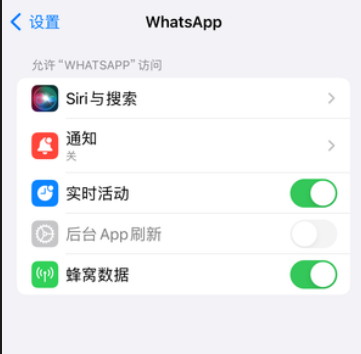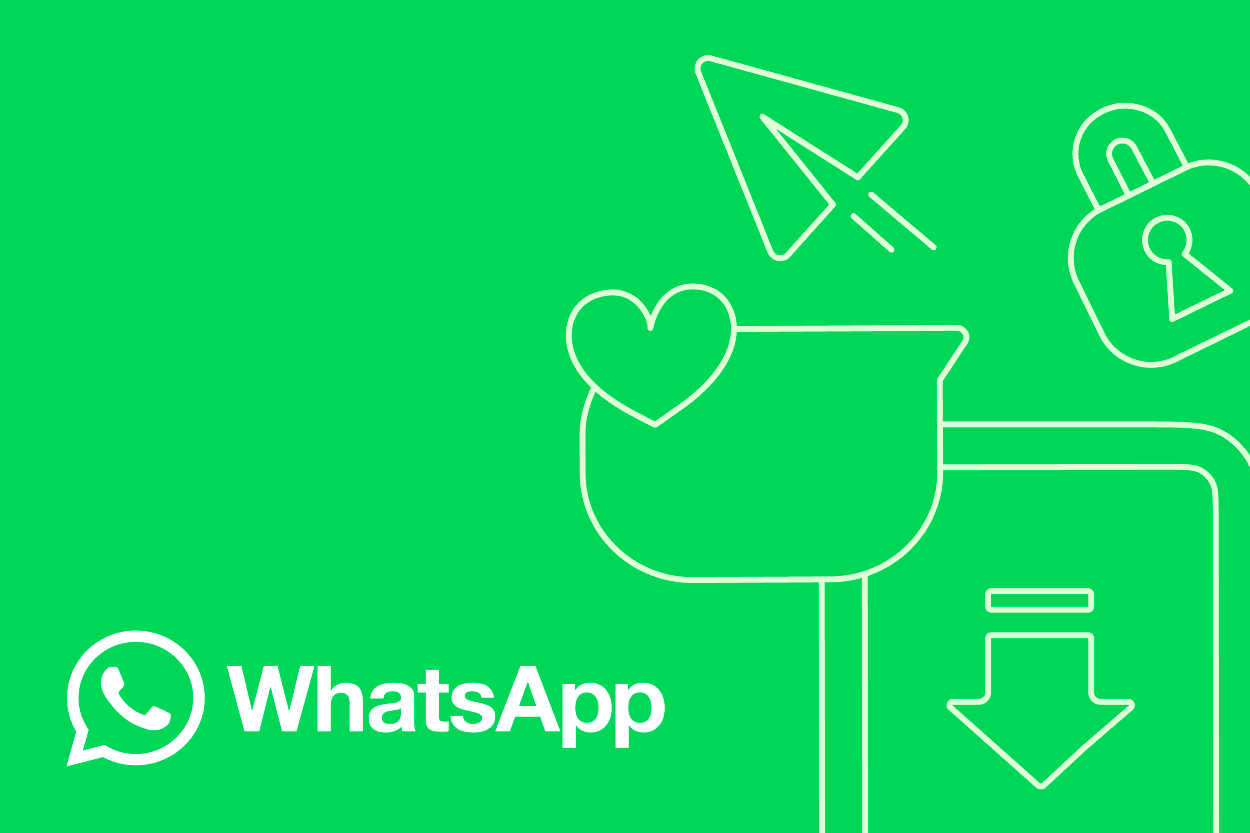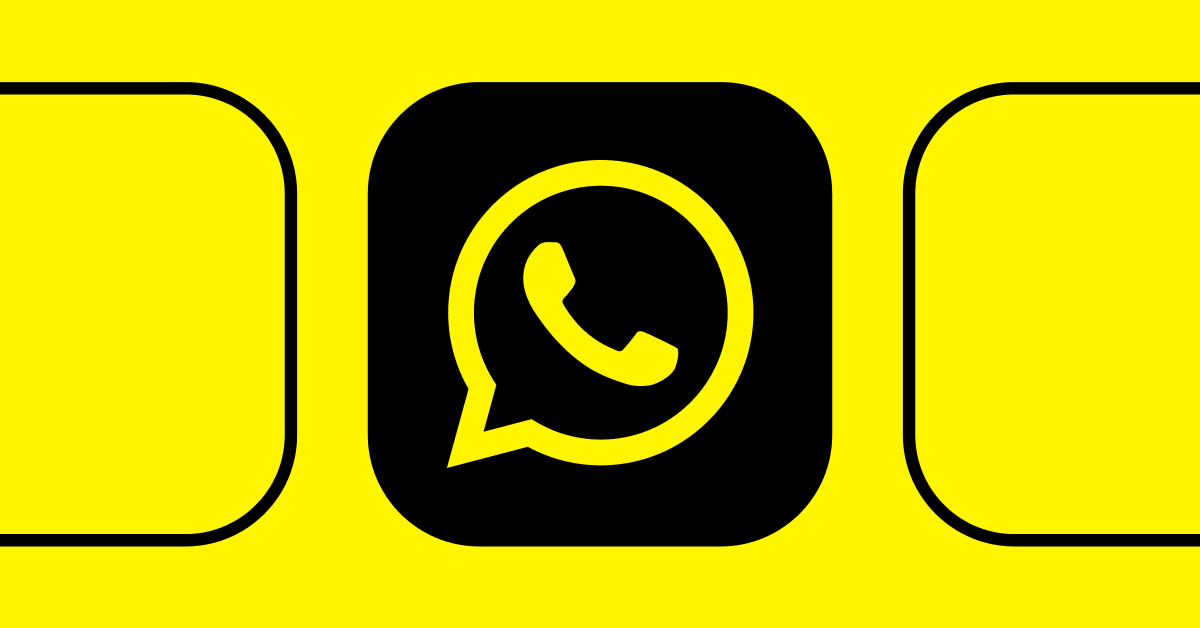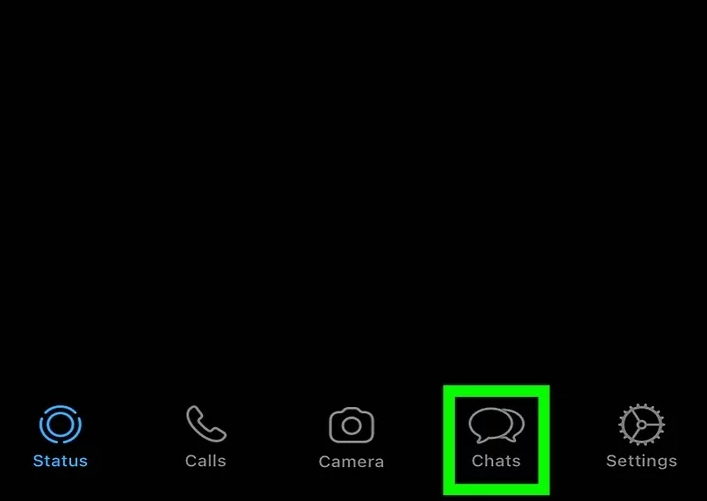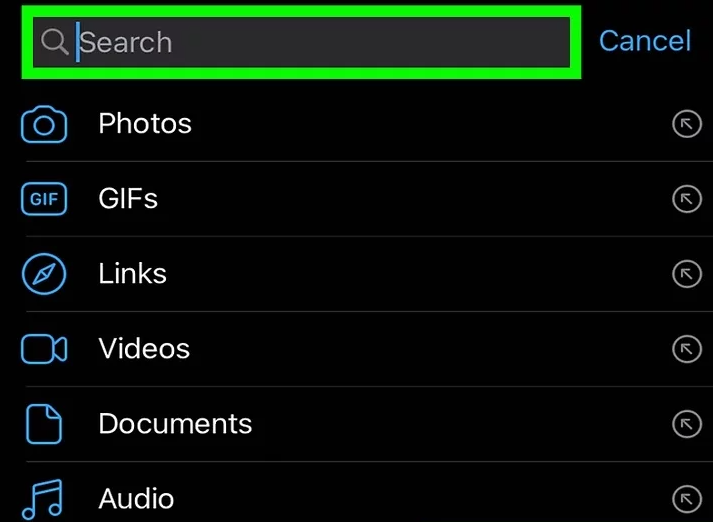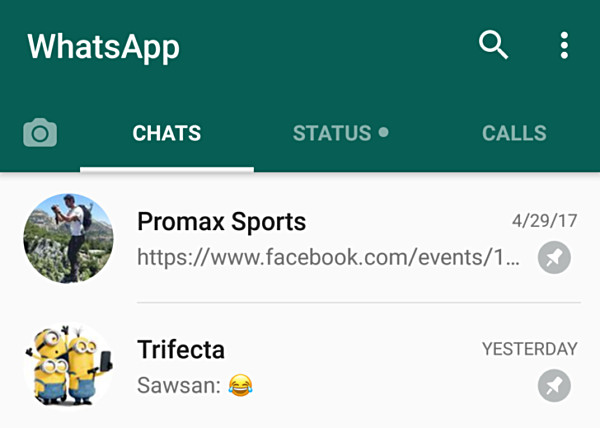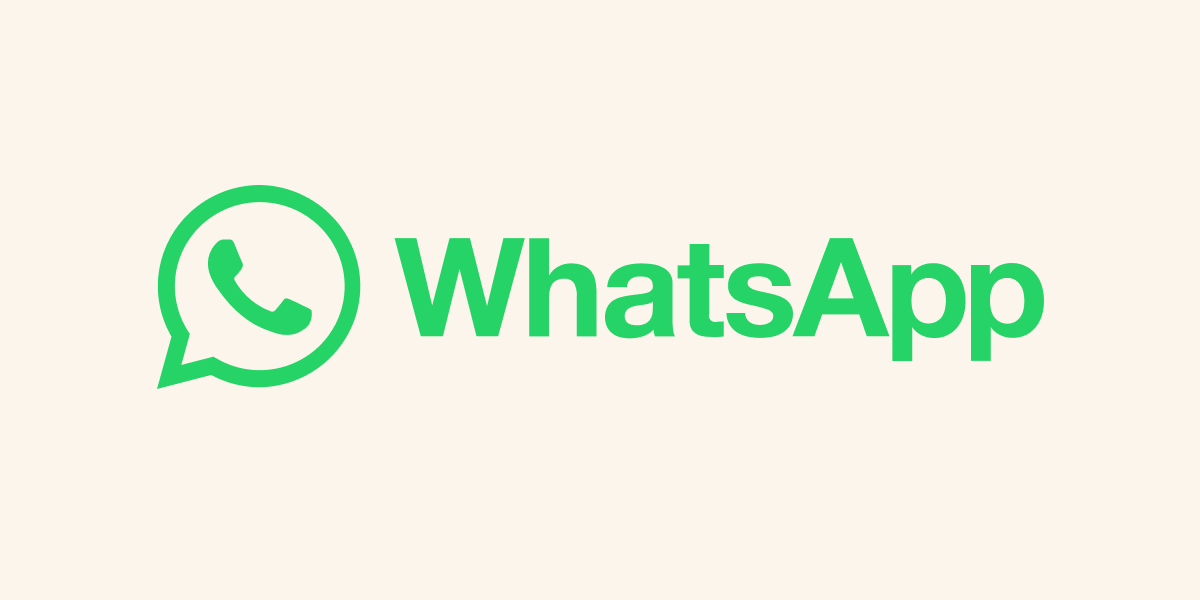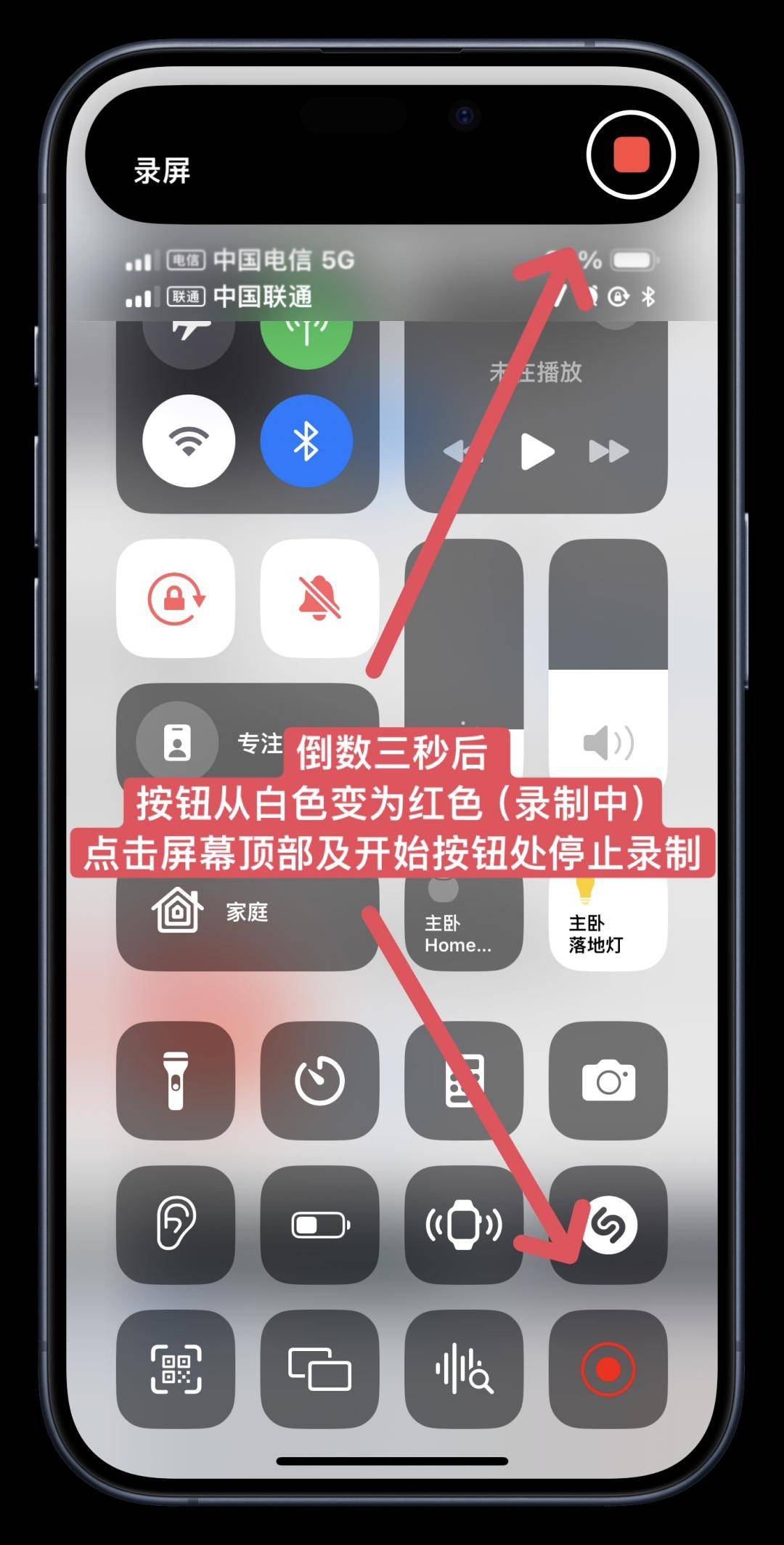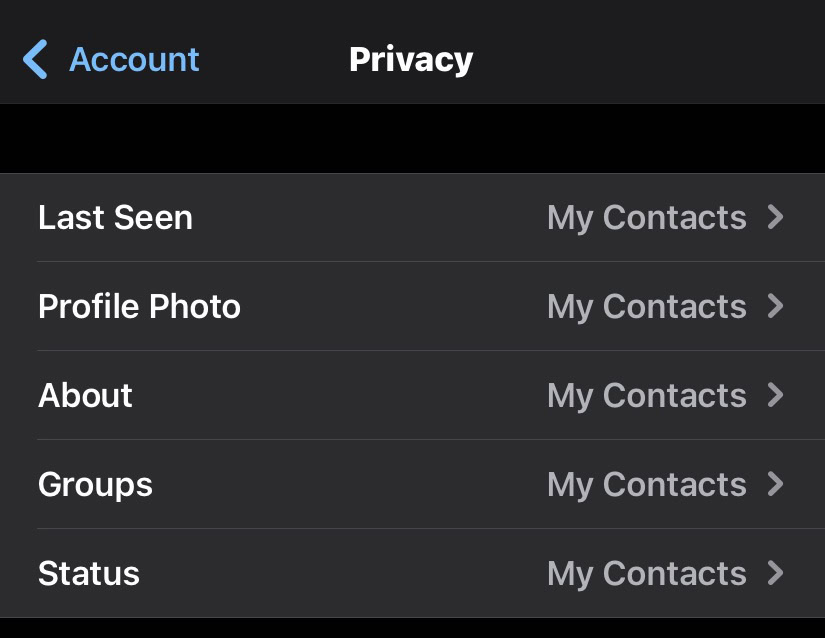在你遇到 WhatsApp 无法发送图片 的情况时,别慌。这种问题通常由网络、权限、存储空间或 App 自身设置引起。下面的内容将帮助你迅速定位问题、解决问题,并恢复 WhatsApp 图片发送功能。

为什么 WhatsApp 无法发送图片
先来看最常见的几个原因,把问题分类能帮助你更快解决:
| 分类 | 常见原因 |
|---|---|
| 网络与连接 | 网络不稳定,Wi-Fi/移动数据切换问题,服务器问题 |
| 存储与空间 | 手机存储满,SD 卡权限或损坏,缓存过多 |
| 权限设置 | 应用未获访问图片/媒体/存储权限,iOS 限制相册访问 |
| 时间同步与系统问题 | 日期时间错误;App 或系统版本太旧;App 缓存/软件 Bug |
| WhatsApp 本身或服务器问题 | WhatsApp 的服务端出现延迟或故障,App 的媒体上传服务暂时不可用(特别是当 WhatsApp 在其帮助中心通知媒体上传有问题时)) |
9 种实用修复方法
下面是经过验证的方法,按照顺序逐步尝试,会大大提升解决问题的几率。
- 检查网络连接
- 确保 Wi-Fi 或移动数据网络信号强、稳定。弱信号或频繁切换网络容易导致图片上传失败。
- 可尝试断开 Wi-Fi,切换到移动数据或反之。
- 重启设备
- iPhone 或 Android 手机重启能够清除临时文件和阻塞进程。
- 特别是更新 WhatsApp 或系统后出现问题时。
- 检查 WhatsApp 的权限设置
- 在 Android 中:设置 → 应用 → WhatsApp → 权限 → 确保“存储”/“媒体”/“相册”权限已开启。
- 在 iOS 中:设置 → WhatsApp → 相册 → 允许访问“所有照片”或者“选定照片”。
- 有用户在 Apple 支援社区报告:“WhatsApp 访问照片权限被限制后,就无法从相册发送图片”。
- 确保存储空间充足
- 删除不必要的图片/视频,清理缓存/卸载不常用 App。
- 如果你在 Android 使用 SD 卡存储,确保 SD 卡正确挂载且没有损坏。
- 更新 WhatsApp 应用程序与操作系统
- 新版本常常修复媒体上传/下载的 Bug。
- 在 Google Play 商店或 App Store 检查是否有可用更新。
- 清理 WhatsApp 缓存(针对 Android)
- 设置 → 应用管理 → WhatsApp → 存储 → 清除缓存。
- 注意不要误清除聊天历史/媒体文件,清缓存只清除临时数据。
- 设置正确的日期和时间
- 如果手机日期或时区不正确,WhatsApp 与服务器通信有可能失败。
- 建议开启“自动设置时间/时区”功能。
- 重设网络设置
- 在 iOS:设置 → 通用 → 重置 → 重置网络设置。
- 在 Android:依据品牌厂商不同,通常在系统设置中有网络/连接 → 重置网络。
- 该方法会恢复被修改的 Wi-Fi、移动数据配置,但会重置保存的 Wi-Fi 密码。
- WhatsApp 本身或服务器端的问题
- 有时候问题不是你这边,而是 WhatsApp 的服务器/媒体服务在维护或出错。
- 用户还可以查看像 PC Guide 这样的第三方技术网站,看是否有“WhatsApp 无法发送图片”的普遍报导。(PC Guide)

经验提示与额外建议
- 使用 轻量图片格式 或压缩图像,有时候原图太大导致上传失败或超时。
- 如果你在群聊中发送图片失败,尝试先私聊发送,验证问题是否出在群聊权限与网络环境。
- 定期清理媒体文件,尤其是 WhatsApp 自动下载的媒体,以释放存储空间。
- 在 Android 中开启媒体可见性(Media Visibility),这样图片才会显示在相册里(不单是 WhatsApp 内)。这也关联“发送图片”与“查看图片”双重问题。
- 如果你经常遇到此问题,可以考虑备份聊天记录后重装 WhatsApp,或者在其他设备(如 WhatsApp Web / 桌面版)尝试是否正常。
判断问题是系统/设备端还是 WhatsApp 自身
| 检查项 | 如果设备端问题 | 如果 WhatsApp 自身问题 |
|---|---|---|
| 其他 App 是否能发送图片(例如短信、邮件) | 如果也不行,问题侧重设备系统或权限设置 | 如果其他 App 正常,只 WhatsApp 有问题,倾向 WhatsApp 本身或网络问题 |
| 多网络环境尝试(Wi-Fi / 数据流量 /不同 Wi-Fi) | 如果切换网络可恢复,问题在网络 | 若各网络都不能发送,倾向 WhatsApp 或设备软件配置问题 |
| 更新版本与日志查看 | 若更新后问题解决/日志 App 报错权限/存储 | 官方状态页面有报告或第三方媒体报道广泛用户遇相同问题 |
如你想要查找更详细的聊天记录问题修复、媒体权限问题或者其他 WhatsApp 常见故障的解决方案,可以阅读这篇文章:如何快速查找聊天记录?。这篇文章中有不少实战技巧,可能正好能帮你定位当前遇到的问题。
总结
当你发现 WhatsApp 无法发送图片 时,不要急于换设备或卸载 App。按照上面顺序:从网络 → 权限 → 存储 → App 更新 → 系统时间 → WhatsApp 服务状态逐项排查。大部分问题都能通过这些办法恢复正常。只有在以上步骤都尝试后仍然无解,考虑联系 WhatsApp 官方支持或查看官方状态公告。